如何设置Windows电脑的时间和日期
Windows电脑的时间和日期设置是电脑使用中非常基本的操作之一,它能够帮助用户精确地掌握时间,从而更好地安排工作和生活。但由于系统的不同版本和更新,设置的方法也不尽相同。下面为大家介绍如何设置Windows电脑的时间和日期。
第一步:找到“日期和时间”选项
首先,我们需要找到Windows电脑的“日期和时间”选项。在Windows 10系统中,可以点击右侧系统托盘上的时间,然后点击弹出的窗口中的“日期和时间设置”。如果是Windows 7系统或更早期的系统,可以通过控制面板进入“日期和时间”选项。
第二步:设置日期和时间
在进入到“日期和时间”选项之后,我们可以先勾选自动设置时间的选项,这样电脑就会自动获取网络时间。如果电脑无法连接到网络或者发现网络时间不准确,也可以手动设置时间。点击“更改日期和时间”按钮,即可设置年份、月份、日份、小时、分钟和秒钟。
在设置日期和时间时,需要注意年份、月份和日份是有先后顺序的,例如2021年4月15日,就应该先选择2021年,再选择4月份,最后选择15日。而小时、分钟和秒钟则可以任意组合。
第三步:设置时区
选择了合适的日期和时间之后,我们还需要为电脑设定时区。在Windows系统中,时区分为全球各地的许多不同选项。我们可以通过点击“更改时区”按钮,选择自己所在的地理位置,然后点击“确定”保存设置。
另外,在选择时区时,还可以启用夏令时选项。夏令时是指夏季天亮时间较长,为了节约能源和提高效率,国家会在夏季适当调整时区,使得太阳下山的时间推后一小时。如果电脑所在的国家或地区实行夏令时,用户可以在时区设置中选择相应的选项。
第四步:设置时间格式
最后,我们还可以对电脑的时间格式进行定制。在Windows系统中,时间格式有12小时制和24小时制两种,而日期格式可以自定义为“年份/月份/日份”、“月份/日份/年份”或“日份/月份/年份”等多种形式。用户可以选择自己习惯的格式进行设定。
总结
以上就是如何设置Windows电脑的时间和日期的完整步骤。通过正确设置系统时间和日期,我们可以更好地掌握时间,提高工作和生活的效率。同时,如果遇到时间不准确或时区设置错误等问题,也可以重复以上操作,进行纠正。
以上是如何设置Windows电脑的时间和日期的详细内容。更多信息请关注PHP中文网其他相关文章!

热AI工具

Undresser.AI Undress
人工智能驱动的应用程序,用于创建逼真的裸体照片

AI Clothes Remover
用于从照片中去除衣服的在线人工智能工具。

Undress AI Tool
免费脱衣服图片

Clothoff.io
AI脱衣机

AI Hentai Generator
免费生成ai无尽的。

热门文章

热工具

记事本++7.3.1
好用且免费的代码编辑器

SublimeText3汉化版
中文版,非常好用

禅工作室 13.0.1
功能强大的PHP集成开发环境

Dreamweaver CS6
视觉化网页开发工具

SublimeText3 Mac版
神级代码编辑软件(SublimeText3)

热门话题
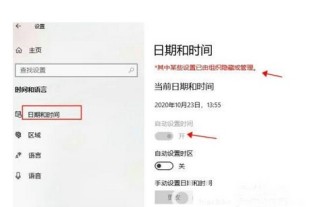 windows10自动设置时间灰色怎么办
Jul 10, 2023 pm 02:37 PM
windows10自动设置时间灰色怎么办
Jul 10, 2023 pm 02:37 PM
windows10客户要想修改电脑的日期和时间,但是却发觉自动设置时间表明灰色,无法进行关掉,那样也就无法手动修改时间和日期了,怎么办呢?你可以打开控制面板,找到日期和时间作用进到,以后点击“变更日期和时间”按键就可开启有关设定窗口,大家在这里也能进行日期和时间的修改。windows10自动设置时间灰色怎么办:1、“运作”’处,输入controlpanel,打开控制面板2、找到“日期和时间”,点击进到3、如下图,“日期和时间”弹页,点击“修改日期和时间(d).”,进到“日期和时间设定”。4、修改
 Win10系统时间如何显示精确到秒?一招快速设置
Apr 22, 2024 pm 06:34 PM
Win10系统时间如何显示精确到秒?一招快速设置
Apr 22, 2024 pm 06:34 PM
在当今快节奏的生活和工作中,时间管理显得尤为重要,但是很多用户都不知道怎么让电脑的时间显示精确到秒,下面以win10为例,给大家介绍了详细的操作方法:开启Windows10系统时间显示精确到秒的方法1、右键点击任务栏上的时间和日期显示区域,选择"调整日期/时间"。2、在弹出的设置窗口中,点击"其他时钟设置"。3、在"日期和时间"标签页中,点击"更改日期和时间格式"。4、在"短时间"下拉菜单中,选择"HH:mm:ss"格式,即可实现时间精确到秒的显示。第三方工具小智桌面日历(点击立即下载)小智桌面
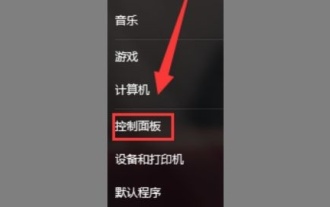 教你如何修改Win7屏保的时间设置
Jan 14, 2024 pm 05:21 PM
教你如何修改Win7屏保的时间设置
Jan 14, 2024 pm 05:21 PM
win7的屏保可以在我们短暂离开电脑时节省电量,延长屏幕存活时间,还可以保护屏幕信息不泄露出去,但是如果屏保时间设置不好可能就起不到作用,因此我们可以在个性化设置中对屏保时间进行手动设置,下面就一起来看一下吧。win7屏保时间设置更改教程1、首先我们需要打开“控制面板”2、然后进入“外观和个性化”3、找到图示位置的“更改屏幕保护程序”4、首先设置一个屏保画面,否则无法更改时间。5、设置好之后就可以在图示位置更改时间了。
 如何在Golang中更改系统时间
Feb 29, 2024 am 08:24 AM
如何在Golang中更改系统时间
Feb 29, 2024 am 08:24 AM
如何在Golang中更改系统时间,代码示例在开发和测试过程中,有时候我们需要更改系统时间来模拟不同的时间场景,那么在Golang中如何实现更改系统时间呢?本文将介绍如何使用Golang中的time包来修改系统时间,同时提供具体的代码示例。在Golang中,可以通过time包中的Now函数获取当前系统时间,通过Sleep函数来进行暂停等操作。但是要具体修改系统
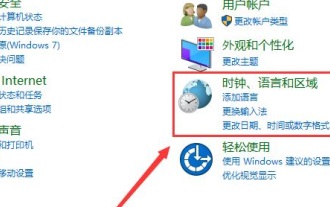 win10电脑时间总是不对
Dec 29, 2023 am 08:43 AM
win10电脑时间总是不对
Dec 29, 2023 am 08:43 AM
在使用电脑的时候,不知道广大的用户们有没有遇到过这个问题,那就是自己电脑上的时间日期,总是不准,那么这个问题需要怎么解决呢,其实只需要去系统里调整一下时间。win10电脑时间总是不对:1、首先打开控制面板,然后点击“时间、语言和区域”。2、然后再次点击“日期和时间”进入设置。3、查看时区是否准确,如果不是,请点击下方的“更改时区”,自行的选择。4、然后切换到“Internet时间”,点击下方的“更改设置”。5、勾选“与Internet时间服务器同步”。然后点击旁边的“立即更新”。然后选择确定。
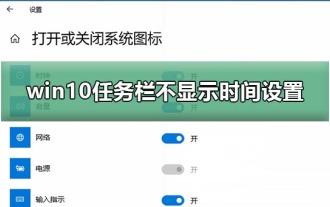 如何解决win10任务栏时间不显示的问题
Jan 05, 2024 pm 04:17 PM
如何解决win10任务栏时间不显示的问题
Jan 05, 2024 pm 04:17 PM
win10任务栏时间可以帮助用户快速方便的查看时间,但是最近很多用户更新了系统或者安装某些第三方软件之后,时间就不见了,下面来一起看看详细的时间设置方法吧。win10任务栏不显示时间设置怎么办1、首先,同时按下键盘上的Windows和I按键启动Windows设置应用程序。2、然后在弹出的界面选择并进入"个性化"菜单项。3、接下来在"个性化"设置列表中的任务栏部分,单击"打开或关闭系统图标"的按钮。4、此刻在新弹出的设置页面中,务必把"时钟"选项变更为"开",这样就可以了。
 windows7的屏幕保护时间设置方式介绍
Jul 11, 2023 pm 10:25 PM
windows7的屏幕保护时间设置方式介绍
Jul 11, 2023 pm 10:25 PM
有客户要想设定windows7的屏幕保护时间,但不知道实际要怎么操作,首先用户要打开windows7电脑的控制面板,点击外型和个性化选项,找到屏幕保护程序,打开后即可设定屏保时间哦,设定好时间后点击储存就可以啦,下列便是windows7的屏幕保护时间设置方式介绍。windows7的屏幕保护时间设置方式介绍1、点击桌面右下角的开始按钮随后打开控制面板,在控制面板中找到外型和个性化并打开2、在打开的页面中找到屏幕保护程序能选各种不同的屏保3、挑选好想要的屏保后在下方便是设定屏保时间的选项4、用户们可
 小米14Ultra如何设置时间24小时?
Feb 23, 2024 am 10:10 AM
小米14Ultra如何设置时间24小时?
Feb 23, 2024 am 10:10 AM
小米最近推出的小米14Ultra想必很多用户们都已经入手了,这款手机在发布之前就爆出来很多的消息,正式上市之后果然没有让大家失望,性能配置非常优越,今天小编为大家带来的是小米14Ultra怎么设置时间24小时?,如果大家功能方面的问题的话,可以看看下面的文章内容哦。小米14Ultra怎么设置时间24小时?1、点击设置打开手机主界面,然后我们点击里面的设置选项。2、点击更多设置打开设置选项之后,然后我们再点击里面的更多设置选项。3、点击日期和时间进入更多设置之后,然后再点击里面的日期和时间选项。4





